참조 문서 만들기
참조 문서를 작성하여 기술자와 정보를 공유하십시오. 이미지와 동영상을 추가하여 상황을 더 잘 설명하고 문서를 돋보이게 만드십시오. 참조 문서를 만든 후 문서를 검토하거나 게시를 예약할 수 있습니다. 문서가 게시될 때까지 배치 담당자와 기술자는 문서를 사용할 수 없습니다.
참조 문서 만들기
Field Service에서 설정>참조 자료 관리>참조 문서로 이동하고 새로 만들기 또는 템플릿에서 새로 만들기를 선택합니다.
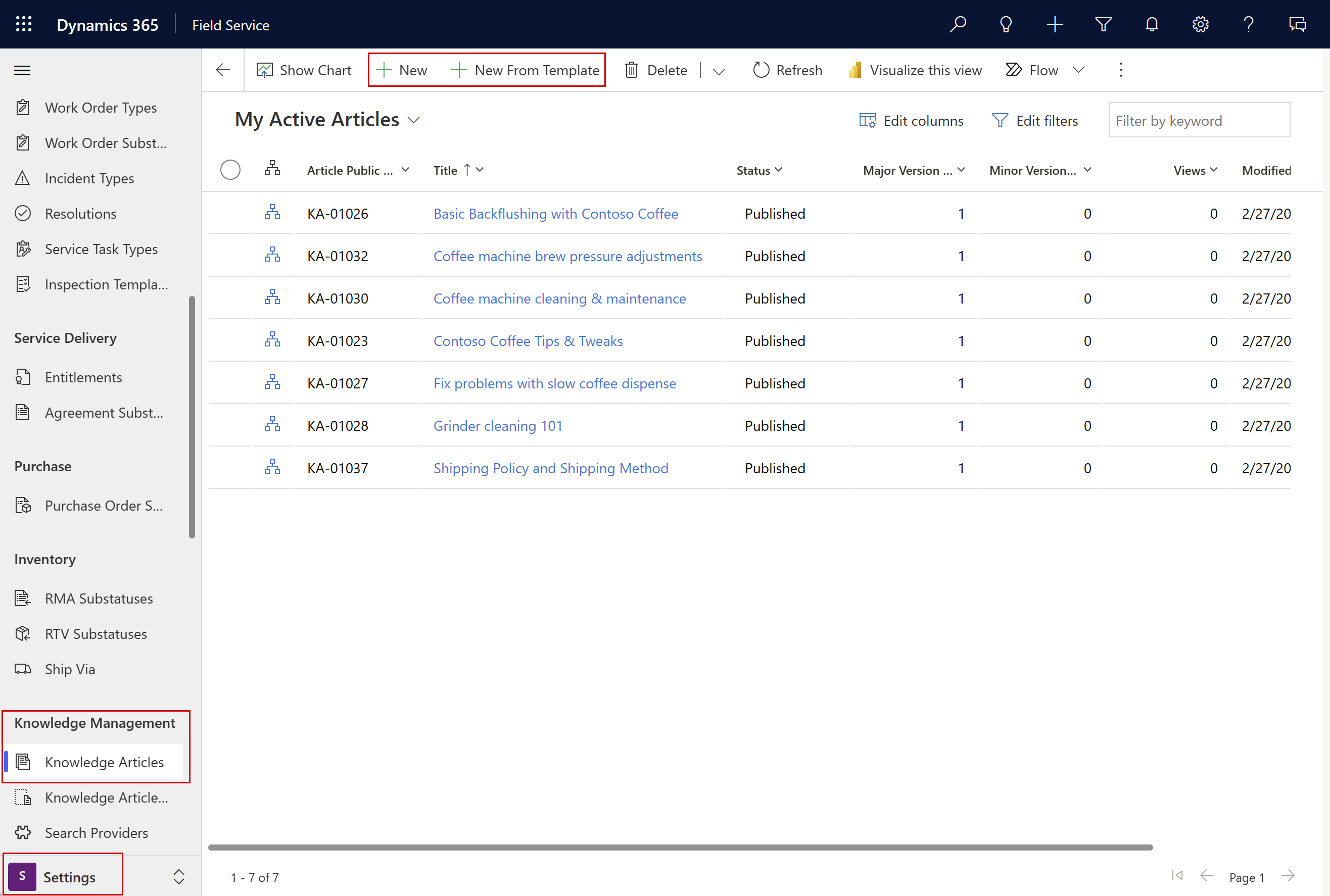
내용 탭, 문서 내용 섹션에서 다음 세부 정보를 입력합니다.
- 제목: 문서의 주제와 목적을 간결하게 나타내는 설명하는 제목을 입력합니다.
- 키워드: 문서의 키워드를 입력하거나 선택합니다. 이 키워드는 문서에 대한 참조 자료를 검색하는 데 사용됩니다. 키워드는 쉼표로 구분합니다.
- 설명: 문서에 대한 간단한 설명을 입력하거나 선택합니다. 검색 결과에 설명이 나타나고 검색 엔진 최적화에 사용됩니다.
내용 섹션에서 참조 문서의 내용을 추가합니다. 참조 문서에 텍스트, 사진 및 비디오를 추가합니다. 디자이너 텍스트 편집기에 관해 자세히 알아보세요.
저장을 선택합니다.
참조 문서 검토
생성한 콘텐츠가 정확한지 확인하려면 다른 사람에게 검토를 요청하십시오. 문서를 검토하도록 표시하거나 특정 사람 또는 큐에 직접 할당할 수 있습니다.
문서를 엽니다.
상태 설명을 검토 필요로 변경합니다. 필요한 경우, 해당 문서를 검토자에게 할당할 수 있습니다.
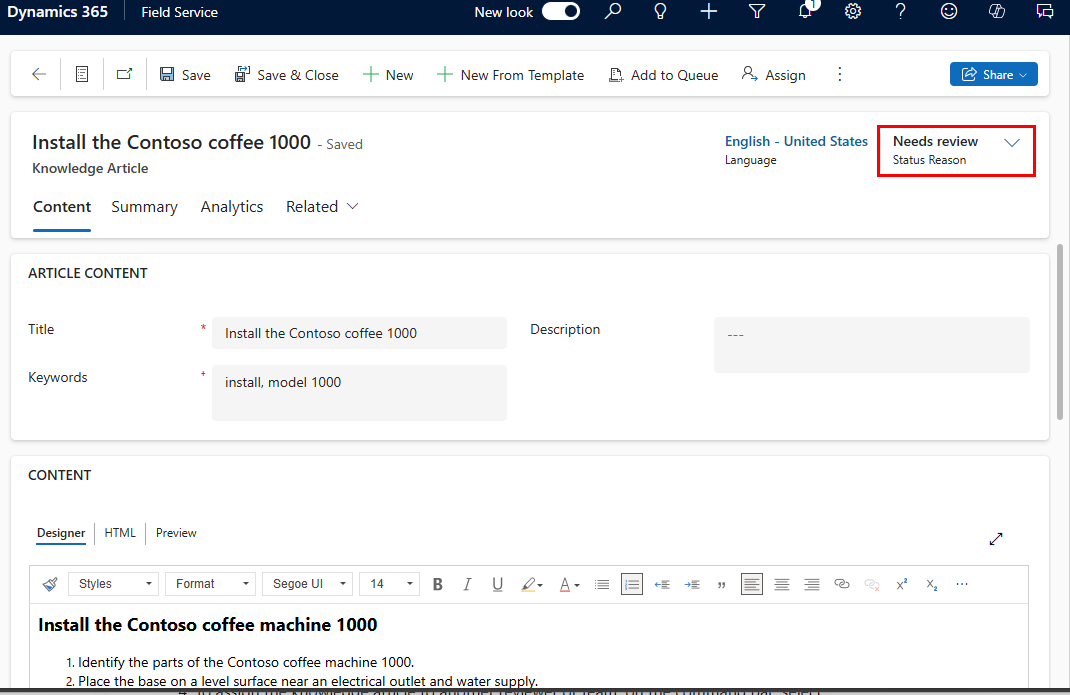
검토자는 문서를 검토할 때 상태 설명을 검토 중으로 변경할 수 있습니다.
검토자가 문서에 만족하면 명령 모음에서 추가 명령(⋮) >승인을 선택합니다.
참조 문서 게시
문서의 내용이 완료되면 문서를 게시하여 기술자가 사용할 수 있도록 합니다. 문서를 즉시 게시하거나 나중에 게시되도록 예약할 수 있습니다.
문서를 엽니다.
명령 모음에서 추가 명령(⋮) >게시를 선택합니다.
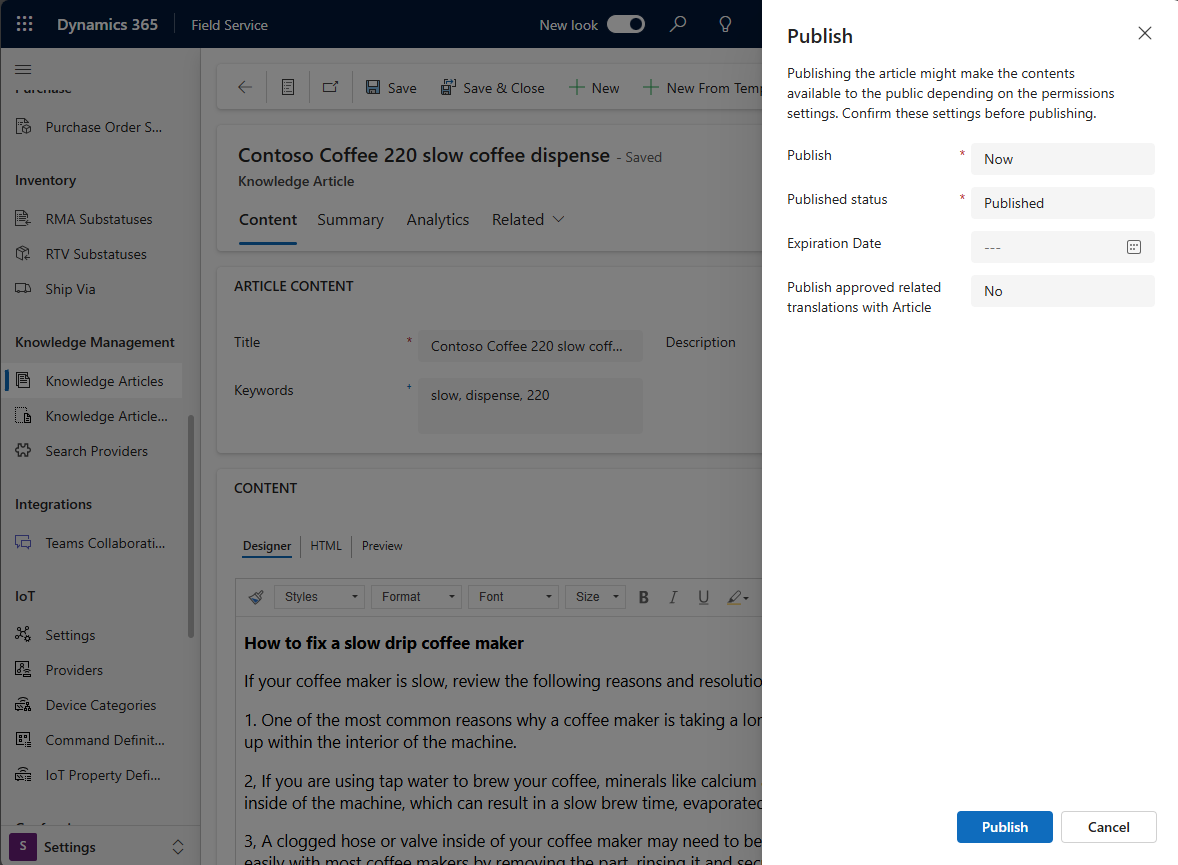
다음 정보를 입력합니다.
- 게시: 참조 문서를 지금 게시할지 아니면 나중에 게시할지를 선택합니다. 나중에 문서를 게시하려면 게시 날짜 필드에서 날짜와 시간을 선택합니다.
- 게시 상태: 게시 후 문서의 상태를 선택합니다. 기본적으로 게시됨이 선택됩니다.
- 만료 날짜: 게시된 문서가 만료될 날짜와 시간(있는 경우)을 선택합니다. 만료된 문서는 더 이상 검색에 사용할 수 없습니다. 만료 날짜를 설정하는 경우 참조 문서가 만료된 후 설정해야 하는 상태를 선택합니다.
- 문서와 함께 승인된 관련 번역 게시: 해당 문서와 함께 모든 관련 번역 문서를 게시하려면 예를 선택합니다.
게시를 선택합니다. 상태 설명이 게시됨으로 변경됩니다.
게시된 참조 문서 업데이트
주 버전 또는 부 버전을 만들지 않고 게시된 참조 문서를 업데이트할 수 있습니다. 예를 들어 문법 오류를 수정하거나 피드백을 기반으로 사소한 업데이트를 수행합니다. 게시 권한이 있는 사용자는 게시된 문서를 업데이트할 수 있습니다.
편집할 게시된 문서를 엽니다.
필요한 사항을 변경합니다.
명령 모음에서 업데이트를 선택합니다.
문서를 닫습니다.